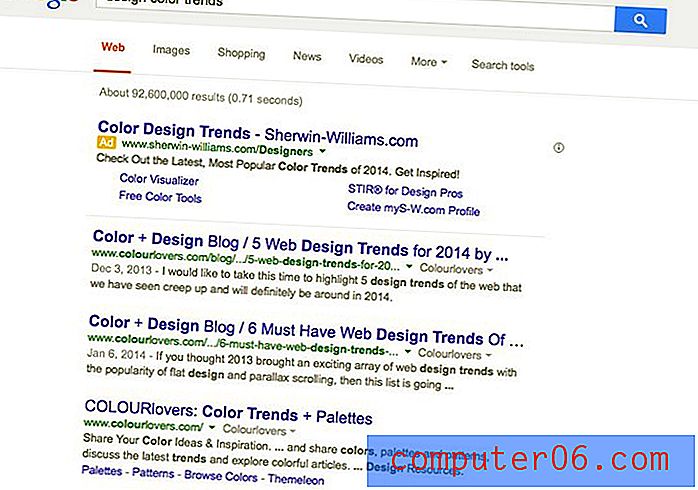Come nascondere il riquadro di lettura nella Posta in arrivo di Outlook.com
L'applicazione desktop Outlook è popolare da anni per aziende e utenti residenziali grazie alla straordinaria interfaccia e al numero di opzioni disponibili per la gestione dell'account e-mail. Il servizio di posta elettronica gratuito di Outlook.com di Microsoft cerca di replicare gran parte di ciò che ha reso popolare l'applicazione desktop Outlook e una delle maggiori somiglianze tra Outlook.com in un browser Web e la tradizionale esperienza di Outlook è l'aspetto della posta in arrivo.
Sul lato sinistro di entrambe le applicazioni dovresti avere un elenco di cartelle quindi, spostando a destra, un elenco dei messaggi di posta in arrivo. Inoltre, dovresti anche avere un riquadro di lettura in cui vedi i contenuti del messaggio attualmente selezionato. Ma puoi cambiarlo e puoi anche scegliere di nascondere il riquadro di lettura interamente da Outlook.com se lo desideri seguendo il nostro tutorial qui sotto.
Nasconde il riquadro di lettura quando si visualizza l'e-mail di Outlook.com in un browser Web
I passaggi di questo articolo sono stati eseguiti in Google Chrome, ma sono gli stessi in altri browser Web desktop come Microsoft Edge e Mozilla Firefox. Dopo aver completato questi passaggi, l'aspetto della posta in arrivo di Outlook.com verrà modificato durante la visualizzazione in un browser Web. Questi passaggi rimuoveranno la sezione della finestra che visualizza l'e-mail completa quando ne selezioni una dalla posta in arrivo. Ora, se si desidera visualizzare un messaggio di posta elettronica, sarà necessario fare doppio clic sul messaggio dalla posta in arrivo per aprirlo.
Passaggio 1: vai su Outlook.com e accedi al tuo account e-mail di Outlook.
Passaggio 2: fai clic sull'icona a forma di ingranaggio in alto a destra nella finestra.

Passaggio 3: selezionare l'opzione Nascondi nel riquadro Lettura . L'aspetto della posta in arrivo di Outlook.com dovrebbe ora cambiare in modo che il riquadro di lettura sia sparito e la posta in arrivo abbia riempito il suo posto.
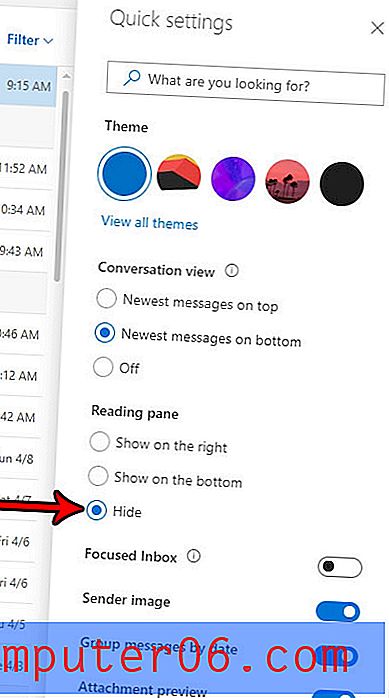
Hai un iPhone e vorresti iniziare a ricevere anche le tue e-mail di Outlook? Scopri come aggiungere un indirizzo e-mail di Outlook al tuo iPhone e avere accesso alle tue e-mail in movimento.